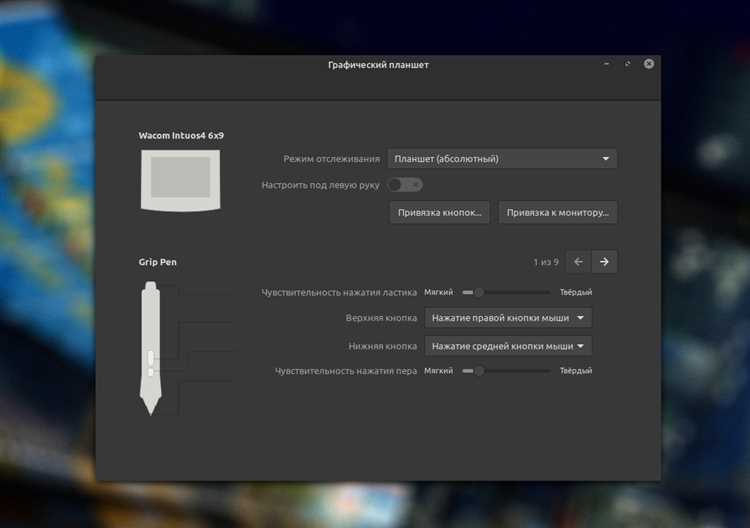
StarCraft 2 – одна из наиболее популярных стратегических компьютерных игр последних десятилетий. Она предлагает игрокам погрузиться в захватывающий мир космической фантастики и участвовать в эпических сражениях между тремя расами. Однако, как и у любой другой игры, у StarCraft 2 могут возникать проблемы. Одна из наиболее распространенных проблем, с которой сталкиваются игроки, это сообщение об ошибке ‘Графическое устройство недоступно в данный момент’.
Эта ошибка может возникать по разным причинам: устаревшие драйверы графической карты, проблемы совместимости, настройки игры и т.д. К счастью, существуют несколько исправлений, которые могут помочь вам решить эту проблему и наслаждаться игрой StarCraft 2 без ограничений.
Первое исправление, которое вы можете попробовать, — обновление драйверов графической карты. Устаревшие драйверы могут быть причиной проблемы, поэтому важно установить последнюю версию драйвера для вашей графической карты. Вы можете скачать драйверы с сайта производителя графической карты и следовать инструкциям по установке.
Еще одним возможным исправлением является изменение настроек игры. Вам может понадобиться отключить определенные графические эффекты или снизить разрешение экрана, чтобы устранить ошибку. Можно также попробовать запустить игру в оконном режиме вместо полноэкранного, что может помочь устранить проблему.
- Установка и обновление драйверов графической карты
- 1. Скачать драйверы с официального сайта производителя
- 2. Использовать инструменты для автоматического обновления
- 3. Использовать диспетчер устройств Windows
- Проверка информации о версии драйвера
- Поиск и загрузка последней версии драйвера на официальном сайте производителя
- Установка нового драйвера и перезагрузка системы
- Проверка и исправление проблем совместимости
- Проверка требований игры к системе
- Отключение программ, которые могут вызывать конфликты
Установка и обновление драйверов графической карты
Одной из возможных причин ошибки «Графическое устройство недоступно в данный момент» в игре StarCraft 2 может быть устаревший или неправильно установленный драйвер графической карты. Чтобы устранить эту проблему, необходимо произвести установку или обновление драйверов. В этом разделе мы рассмотрим несколько вариантов, как это можно сделать.
1. Скачать драйверы с официального сайта производителя
Первым шагом стоит посетить официальный сайт производителя вашей графической карты. На сайте должна быть доступна поддержка и загрузка последних версий драйверов для вашей модели карты. Найдите соответствующую страницу, выберите версию операционной системы и скачайте последнюю версию драйвера.
2. Использовать инструменты для автоматического обновления
Некоторые компании разработали специальные программы для автоматического обновления драйверов. Эти инструменты сканируют вашу систему, определяют модель графической карты и автоматически загружают и устанавливают последние драйверы. Таким образом, вы можете быть уверены, что используется актуальная версия драйвера.
3. Использовать диспетчер устройств Windows
Еще одним способом является использование встроенного диспетчера устройств Windows. Чтобы открыть диспетчер устройств, нажмите комбинацию клавиш Win + X и выберите «Диспетчер устройств» в контекстном меню. Разверните раздел «Адаптеры дисплея» и найдите свою графическую карту. Щелкните правой кнопкой мыши по ней и выберите «Обновить драйвер». Windows автоматически проверит наличие обновлений и установит их, если они доступны.
Рекомендуется перезагрузить компьютер после установки или обновления драйверов, чтобы изменения вступили в силу полностью. Если после всех этих шагов проблема с «Графическим устройством недоступно в данный момент» в StarCraft 2 остается, возможно, следует обратиться за помощью к специалистам или разработчикам игры.
Проверка информации о версии драйвера
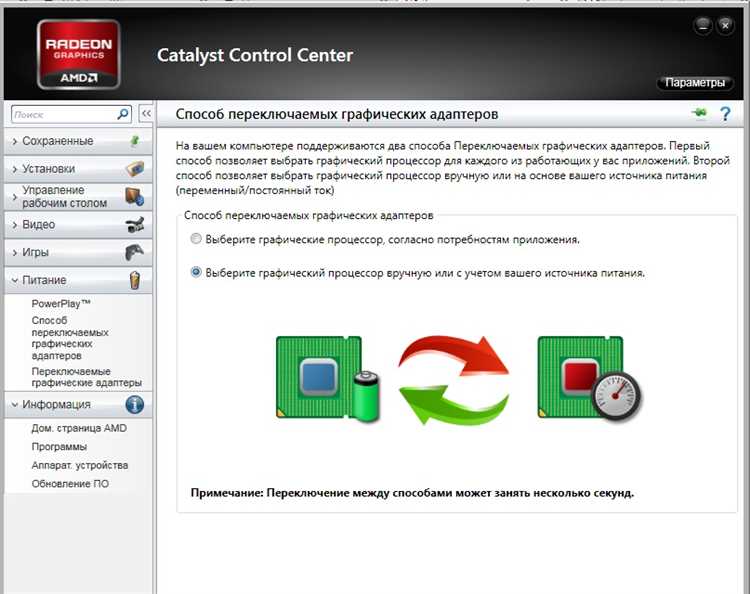
Если возникает ошибка «Графическое устройство недоступно в данный момент», прежде всего необходимо проверить информацию о версии драйвера вашей видеокарты. Неправильная или устаревшая версия драйвера может быть причиной данной проблемы.
Для проверки версии драйвера выполните следующие шаги:
| Шаг | Действие |
|---|---|
| 1 | Нажмите правой кнопкой мыши на рабочий стол и выберите «Панель управления NVIDIA» или «Панель управления AMD Catalyst» в зависимости от вашей видеокарты. |
| 2 | В открывшемся окне панели управления найдите раздел «Информация о системе» или «Информация о драйвере». |
| 3 | В этом разделе вы увидите информацию о версии драйвера. Убедитесь, что у вас установлена последняя версия драйвера. |
Если вы обнаружили, что у вас устаревшая версия драйвера, рекомендуется посетить официальный сайт производителя вашей видеокарты и загрузить и установить последнюю версию драйвера.
После установки нового драйвера рекомендуется перезапустить компьютер и повторить попытку запуска игры. В большинстве случаев это помогает решить проблему с ошибкой «Графическое устройство недоступно в данный момент».
Поиск и загрузка последней версии драйвера на официальном сайте производителя
Если у вас возникает проблема с графическим устройством во время игры в StarCraft 2 и вы видите сообщение «Графическое устройство недоступно в данный момент», возможно, вам потребуется обновить драйвер вашей видеокарты.
Для поиска и загрузки последней версии драйвера вам необходимо посетить официальный сайт производителя вашей видеокарты. Найдите раздел поддержки или загрузки, выберите модель своей видеокарты и операционную систему, которую вы используете.
После выбора модели видеокарты и операционной системы, вам предоставят список доступных драйверов. Обратите внимание на версию драйвера и дату последнего обновления. Рекомендуется выбирать самую последнюю версию драйвера, так как она может содержать исправления и оптимизации для вашей видеокарты.
Нажмите на ссылку «Скачать» или «Загрузить», чтобы начать загрузку драйвера. Драйвер может быть загружен в виде исполняемого файла или архива. В случае загрузки архива, вам потребуется извлечь файлы на ваш компьютер.
После завершения загрузки, запустите загруженный файл драйвера и следуйте инструкциям на экране, чтобы установить его. Во время установки рекомендуется закрыть все запущенные программы и перезагрузить компьютер после завершения установки.
После обновления драйвера, повторно запустите игру StarCraft 2 и проверьте, исправилась ли проблема с графическим устройством. В большинства случаев, обновление драйвера решает проблему «Графическое устройство недоступно в данный момент» и позволяет насладиться игрой без ограничений.
Если проблема все еще не решена после обновления драйвера, рекомендуется обратиться в службу поддержки производителя вашей видеокарты для дальнейшей помощи.
Установка нового драйвера и перезагрузка системы
Если вы столкнулись с сообщением об ошибке «Графическое устройство недоступно в данный момент» при запуске StarCraft 2, то одним из возможных решений проблемы может быть установка нового драйвера графической карты.
Для начала, следует проверить, есть ли у вас последняя версия драйвера для вашей графической карты. Для этого можно посетить официальный сайт производителя вашей карты и найти раздел с драйверами. Также можно воспользоваться специальными программами для обновления драйверов, которые автоматически определяют и устанавливают самые свежие версии.
Когда вы загрузите и установите новый драйвер, вам следует перезагрузить компьютер. После перезагрузки проверьте, появляется ли все еще сообщение об ошибке при запуске StarCraft 2. Если проблема сохраняется, возможно, вам стоит обратиться к специалисту или в службу поддержки игры для получения дальнейшей помощи.
Также стоит помнить, что сообщение об ошибке «Графическое устройство недоступно в данный момент» может быть вызвано и другими причинами, например, неправильными настройками игры или конфликтом с другими установленными программами. Поэтому, если установка нового драйвера не решает вашу проблему, вам может потребоваться провести более глубокий анализ причин ошибки.
В любом случае, установка нового драйвера и перезагрузка системы являются одними из первых шагов, которые стоит предпринять при возникновении данной ошибки. Они позволяют обновить и восстановить работу графического устройства, что может решить проблему во многих случаях.
Проверка и исправление проблем совместимости
Когда вы сталкиваетесь с сообщением об ошибке «Графическое устройство недоступно в данный момент» в StarCraft 2, это может быть вызвано проблемой совместимости вашей графической карты или драйвера. Чтобы решить эту проблему, вам следует провести проверку и выполнить несколько исправлений.
Проверьте совместимость системных требований:
Убедитесь, что ваш компьютер соответствует минимальным и рекомендуемым системным требованиям для StarCraft 2. Проверьте требования к операционной системе, процессору, объему оперативной памяти и графической карте. Если ваша система не соответствует требованиям, вам может потребоваться обновить вашу аппаратную часть.
Обновите драйвер графической карты:
Установите самую последнюю версию драйвера для вашей графической карты. Посетите веб-сайт производителя своей графической карты, найдите модель вашей карты и загрузите последний драйвер. Установите его и перезагрузите компьютер.
Отключите программное обеспечение, влияющее на графические настройки:
Отключите любое программное обеспечение, которое может вмешиваться в графические настройки игры. Это может включать программы записи экрана, программы мониторинга или программы управления графической картой. Попробуйте запустить игру снова после отключения таких программ.
Проверьте целостность игровых файлов:
Если у вас установлена Steam-версия StarCraft 2, откройте Steam, найдите игру в библиотеке и щелкните правой кнопкой мыши, а затем выберите «Свойства». В открывшемся окне выберите вкладку «Локальные файлы» и нажмите «Проверить целостность игровых файлов». Steam автоматически проверит файлы игры и загрузит недостающие или поврежденные файлы, если такие имеются.
Если вы все еще сталкиваетесь с проблемой «Графическое устройство недоступно в данный момент» в StarCraft 2 после выполнения указанных проверок и исправлений, рекомендуется обратиться к поддержке Blizzard для дальнейшей помощи.
Проверка требований игры к системе
Перед началом игры StarCraft 2 рекомендуется проверить соответствие требованиям вашей системы. Это позволит избежать проблем с графическим устройством во время игры.
В таблице ниже приведены минимальные и рекомендуемые требования к системе для запуска игры StarCraft 2:
| Требование | Минимальные требования | Рекомендуемые требования |
|---|---|---|
| Операционная система | Windows 7 / 8 / 10 | Windows 10 |
| Процессор | Intel Core 2 Duo или AMD Athlon 64 X2 5600+ | Intel Core i5 или AMD FX 8300 |
| Оперативная память | 2 ГБ | 4 ГБ |
| Видеокарта | NVIDIA GeForce GT 440 или AMD Radeon HD 4890 | NVIDIA GeForce GTX 650 или AMD Radeon HD 7790 |
| Место на жестком диске | 30 ГБ | 30 ГБ |
| Интернет-соединение | Широкополосное соединение | Широкополосное соединение |
Обратите внимание, что указанные требования являются минимальными и рекомендуемыми. Если ваша система не соответствует рекомендуемым требованиям, возможно, вы будете испытывать проблемы с графическим устройством во время игры. В этом случае рекомендуется обновить драйверы вашей видеокарты и убедиться, что у вас установлена последняя версия DirectX.
Успешная проверка требований игры к системе обеспечит стабильную работу графического устройства в StarCraft 2 и позволит насладиться игровым процессом без всяких помех.
Отключение программ, которые могут вызывать конфликты
Если у вас возникла ошибка «Графическое устройство недоступно в данный момент» при запуске игры StarCraft 2, причиной может быть конфликт с другой программой, работающей на вашем компьютере. Чтобы решить эту проблему, рекомендуется отключить такие программы.
Вот несколько программ, которые могут вызывать конфликты с игрой:
- Антивирусное ПО: некоторые антивирусные программы могут блокировать доступ к графическому устройству, чтобы предотвратить попытки вредоносных программ изменить графические настройки. Попробуйте временно отключить антивирусное ПО, чтобы проверить, исправится ли ошибка.
- Программы мониторинга системы: некоторые программы мониторинга системы, такие как MSI Afterburner или Riva Tuner, могут вызывать конфликты с игровым движком. Попробуйте закрыть или отключить эти программы перед запуском игры.
- Программы записи экрана: если у вас установлена программа для записи экрана, такая как OBS Studio или XSplit, она может вызывать конфликты с игровым движком. Попробуйте выключить или удалить такую программу перед запуском игры.
- Программы наложения на экран: некоторые программы наложения на экран, такие как Discord или Steam Overlay, могут вызывать конфликты с графическим устройством игры. Попробуйте закрыть или отключить такие программы перед запуском игры.
Если после отключения этих программ ошибка все еще возникает, рекомендуется обратиться в службу поддержки Blizzard для получения более подробной помощи. Возможно, вам потребуется обновить драйверы графической карты или выполнить другие действия для разрешения проблемы.
Обратите внимание, что отключение некоторых программ может повлиять на безопасность вашей системы или функциональность других приложений. Поэтому перед отключением программы рекомендуется сделать резервную копию важных данных и проконсультироваться с профессионалами.

